こんにちは!!漆黒のPCゲーマーのえんおうです
今回はテンキーレスキーボードDREVOBladeMaster Pro 91K Wirelessの青軸を購入しましたのでレビューしていきます
DREVOって聞いたことないメーカーかと思いますが、DREVOは中国の最新鋭のゲーミングデバイスメーカーで注目されています
中国のPCパーツメーカーDREVO(ディーレボ)(本社:北京、代表取締役社長:蘭宇)は株式会社CAMPFIRE(本社:東京都渋谷区、代表取締役社長:家入一真)が運営するクラウドファンディングプラットフォーム「CAMPFIRE」にて、米クラウドファンディングサイトKickstarterで約4,700万円を調達したゲーミングキーボードに求められる機能や最新の技術を集結した「BladeMaster」を販売するプロジェクトを2018年6月30日より開始しました。4Gamer.netより引用
そんなDREVO BladeMaster Pro 91K Wirelessは
- 日本語配列
- テンキーレス
- CHERRY社のメカニカルスイッチ採用
- ワイヤレス
- Bluetooth対応
- ワイヤレス時の応答時間が1ms
と私が求めるキーボードの要求を満たしていたので購入しました
BladeMasterにはProとTEの二つのモデルがありますのでその2つの違いにも触れながらレビューしていきます

目次
ゲーミングキーボードDREVO BladeMaster Pro 91K Wirelessをレビュー!

BladeMaster ProとTEの違い
はじめに私自身はBladeMaster Proを購入しまいたが、TEというモデルもあるので違いを解説していきます
Pro
- 有線(USBtypeCで取り外し可能)
- 2.4G wireless
- Bluetooth対応(スマホなどで使用可)
- ドイツのCherry社のメカニカルスイッチから軸を選べる
- 価格約19000円
TE
- 有線のみ(コード取り外し不可)
- Gateronという中華性のメカニカルスイッチから軸を選べる
- 価格約10000円
二つの違いはこれくらいです

その他の点はほぼ同じ性能になっています
- テンキーレス
- RGB照明でイルミネーションが綺麗
- キーボードの側面も光る
- 専用ソフトフェアでカスタマイズ可能
- 便利なダイアルスイッチが搭載
BladeMaster Proの見た目紹介

入っているもの

- BladeMaster Pro本体
- 説明書
- DREVOのシール
- wireless用USBポート
- USB延長コード
- 有線接続&充電用USBケーブル(typeC)
- キー掃除用のブラシ
- キー引き抜き工具
説明書は日本語での解説もあるので安心です
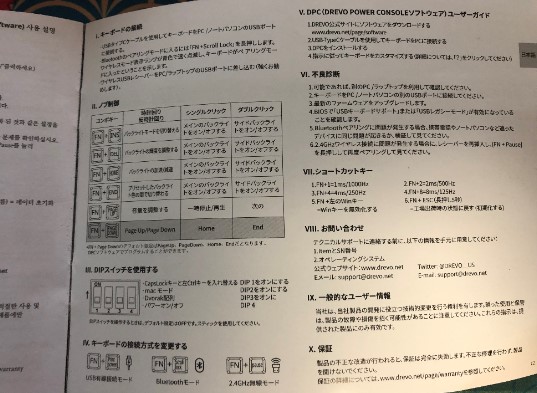
wireless用USBポート&延長コード

このUSBレシーバーを差すことでwirelessで使用可能になります


正面

幅は35.5㎝×13㎝
フルサイズキーボードが約44㎝×13㎝なので横幅が10㎝程度短く場所の節約になります

ガンメタ系のアルミ素材で落ち着いた色です
DREVOの文字がカッコイイですね!
左

左にはBladeMasterの最大の特徴のダイアルがついています
クリック、ダブルクリック、ダイアルを回す
といったことが出来て、そこにショートカットキーを割り当てることが可能です
右

他のキーボードにはないフレーム周りのイルミネーションが綺麗ですね!!
上側


有線接続&充電用のUSB端子があります
最近はやりのUSBtypeCなので裏表がなく差しやすい点はいいですね

裏側
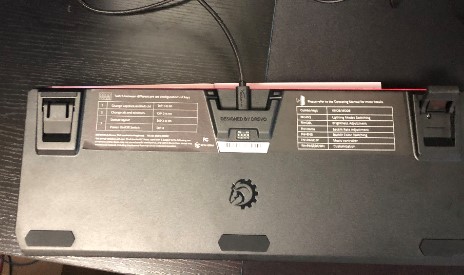
高さ調節は1段階可能です
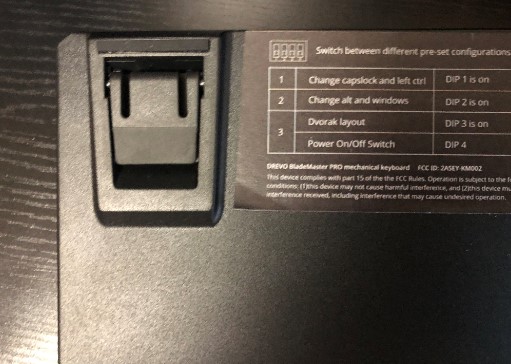

裏側に小さなボッチが4つあるのですが、ここで様々な効果やスイッチを入れれます
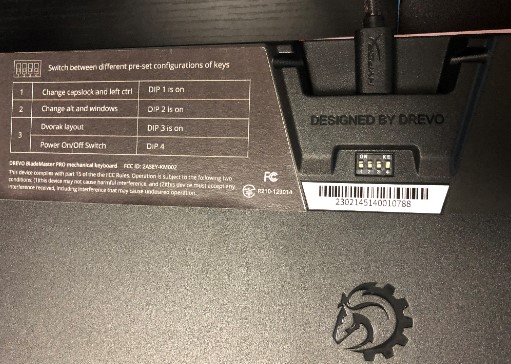
- CapsLockキーと左Ctrlキーを入れ替える
- Macモード
- Dvorak配列
- wirelessオン/オフ

キースイッチ

BladeMaster proはメカニカルスイッチで王道なドイツのCHERRY社のキースイッチを採用しています
青、赤、茶、銀、サイレント赤から選べますが、今回は青軸のキーボードを購入しました


BladeMaster Pro青軸の打鍵音

BladeMaster Pro青軸の打鍵音を紹介します
その他のキー軸について知りたい方はメカニカルスイッチの軸の違いの解説記事を参考にしてみて下さい
BladeMaster Pro機能紹介
BladeMaster Proの機能について
- wireless、有線接続
- イルミネーション
- 左側のダイアル&ソフトフェア
の大きく4つに分けて紹介します
wireless、有線接続について

BladeMaster Proは3つの接続方式で繋ぐことが可能です
1.有線接続

USBtypeCのケーブルで刺して使用する
これが一番安定ですね
2. 2.4G wireless

USBレシーバーを差すだけで使用できる!
2.4Gのwirelessなので遅延もなく有線接続と変わりなく使用できます
3.Bluetooth接続
スマホやタブレットなどBluetooth対応の機器とペアリングを行うことで使用可能になります
iPhoneと接続して見ました
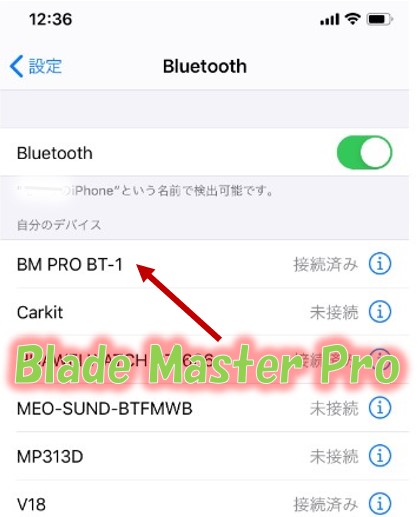

3つの接続方式はFNキー+右上の3つのボタンを押すことで切り替えが可能です

イルミネーションについて

ゲーミングキーボードといえばイルミネーション
BladeMasterはキーの周りの枠も光るのでより綺麗です


いい色ですね!!
ただし個人的に色の綺麗さに関してはHyperXのAlloy Originsが一番きれいだと私は感じていまして、それには劣るかなって感じました



ダイアルとソフトフェア

左側にあるダイアルは
- 前後に回す
- クリック
- ダブルクリック
に対応しています
それらに専用ソフトフェアで好きなキーを割り当てることが出来るので便利です
DREVOの専用ソフトフェアは公式サイトよりダウンロード可能です
ソフトフェアでは
- キーの割り当て
- イルミネーションの設定
- ゴースト機能
- マクロ設定
- プリセット登録
など様々な設定を行うことが出来ます
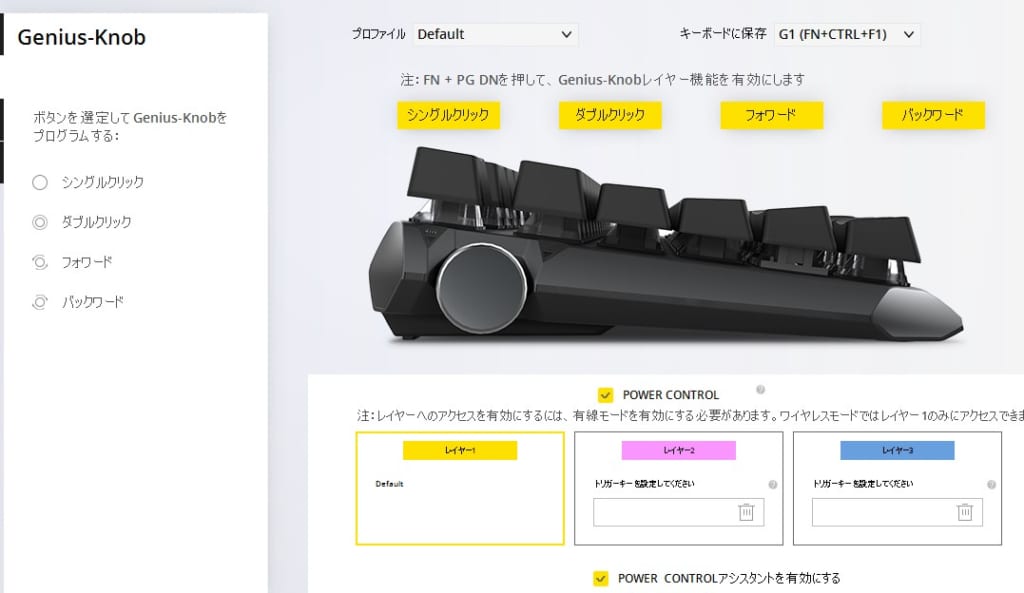
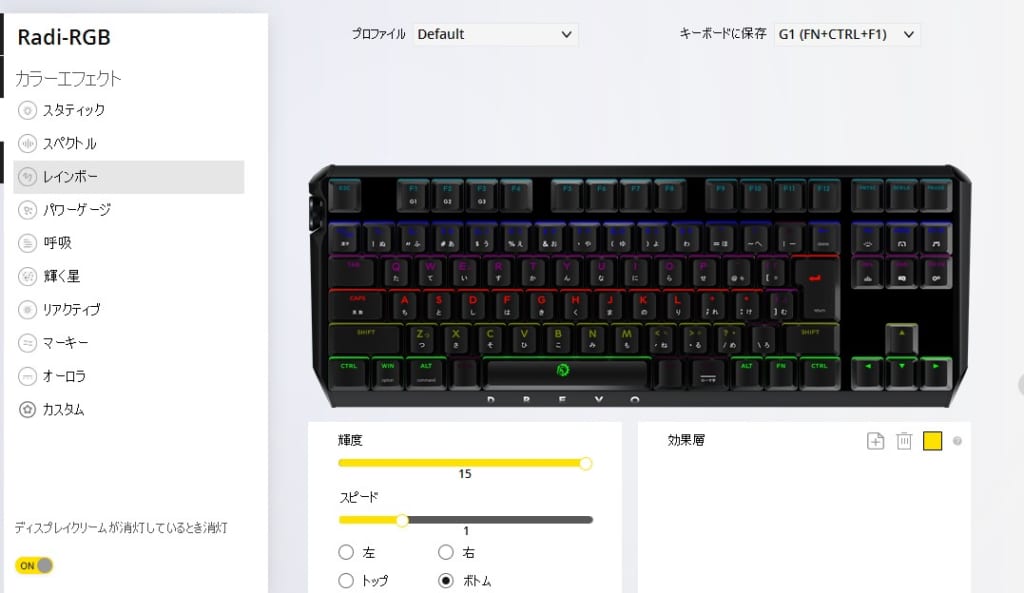
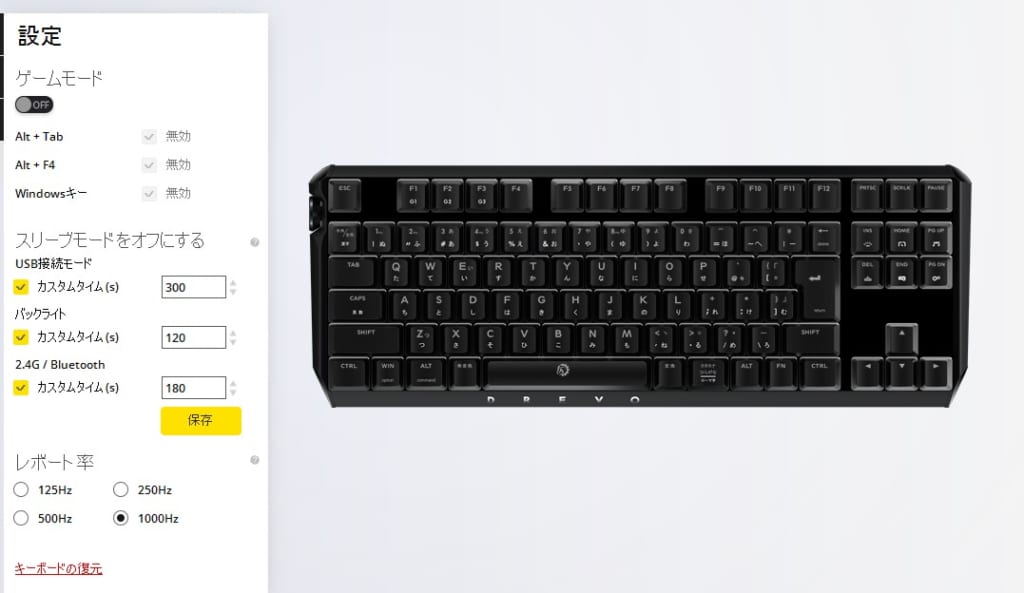
機能については以上になります。
ここからBladeMaster Proを実際に使用して感じたいい点と悪い点をレビューしていきます
ステマ無しBladeMaster Proを実際に使用して感じたいい点

日本語配列、テンキーレスはかなり使い勝手がいい

大体テンキーレスゲーミングキーボードって英語配列が多いです。
BladeMaster ProはさらにCHERRY社のメカニカルスイッチで好きな軸を選べるので自分好みのキー軸を選択できるので素晴らしいです
ダイアルが超便利

左側にあるダイアルですが、私自身は音量調節をこのダイアルに振り分けていいます
私がゲーミングキーボードで好きな機能はこの音量調節が気軽に出来るというところで
出来ればダイアル方式で調整できるタイプが好きなのでBladeMaster Proがその機能に対応していて便利です

USBtypeCはかなりいい

USBtypeCは裏表がなく取り付けが簡単です
また最近はUSBtypeCのデバイスも増えてきているので使いまわしが出来て便利です
使い心地抜群!ゲームにタイピングにかなり使いやすい

ここが一番大事な点ですが、BladeMaster Proはゲームにおいてもブログでの長文タイピングにおいてもかなり使い勝手がいいです
ゲームをしていて遅延を感じたこともないし、タップがしづらいと思ったことは一度もありません
また青軸を選択したので誤入力も少なくストレスフリーでタイピングをすることが出来ます

デザインがカッコイイ!!
ガンメタフレームにフレーム周りが光る
高級感があってかっこいいです
白色照明にすれば会社などでも違和感なく使用できるのでお勧めです


BladeMaster Proを実際に使用して感じた悪い点、微妙な点

wirelessだけど・・どうせなら
USB延長ケーブルでUSBレシーバーをキーボード本体に近づけることが出来ますが、充電時に使うコードは別のコードになります

LogicoolのwirelessマウスなどはUSB延長ケーブルからUSBレシーバーを外すとそのコードで充電できるのでかなり便利です




ソフトウェアがいまいち
DREVO専用のソフトフェアですが使いづらさを感じました
例えばイルミネーション設定で常時点灯+タップしたとき波紋が出るような設定にしたいとします
色々試行錯誤しましたが、たぶん出来ません
細かな設定は説明書を見れば何となくわかりますが、おそらく説明書を見ないと理解できない部分があります
LogicoolやRazerはほぼ感覚的に設定が出来てしまうほど使いやすいので、今後に期待です

高いんだよ!!

Cherry Mixのメカニカルスイッチ、wireless、有線、Bluetoothの3つの接続方式
確かに便利で素晴らしいですが、お値段が19000円・・・・
フルサイズキーボードと変わらないレベルで高いですね♪
悪い点はこれくらいになります
DREVO BladeMaster Pro 91K Wirelessレビュー最後に!!

今回はDREVO BladeMaster Pro 91K Wirelessをレビューしていきました
日本語配列のテンキーレスモデル、cherryスイッチを選べるそれでいて見た目が高級感がある
使用感もかなり使いやすいので個人的にテンキーレスキーボードを求めている人にはお勧めできるキーボードです
自宅では有線接続、会社で使用する際は無線接続なんて使い方が出来てしまうキーボードです
少し高いですが是非検討して見て下さい
では良いPCゲームライフを

[kanren id=”14016″]
[kanren id=”13619″]
レビューしているキーボード- Logicool G PRO X
- SteelSeries Apex Pro TKL
- Razer BlackWidow V3 Mini HyperSpeed
- Razer Huntsman Tournament Edition(Linear Optical Switch)
- Razer BlackWidow Lite JP Mercury White
- Razer BlackWidow Eliteイエロー軸
- HyperX Alloy Origins赤軸
- DREVO BladeMaster Pro青軸
- Varmilo(アミロ)Beijing Opera銀軸
- Ducky One 2 Mini Pure White RGB 60%銀軸
- まどマギキーボード茶軸
- 自作キーボード(赤、青、茶、銀、クリア、静穏赤軸)
 青軸キーボード 青軸キーボード |
 赤軸キーボード 赤軸キーボード |
 茶軸キーボード 茶軸キーボード |
 銀軸キーボード 銀軸キーボード |





